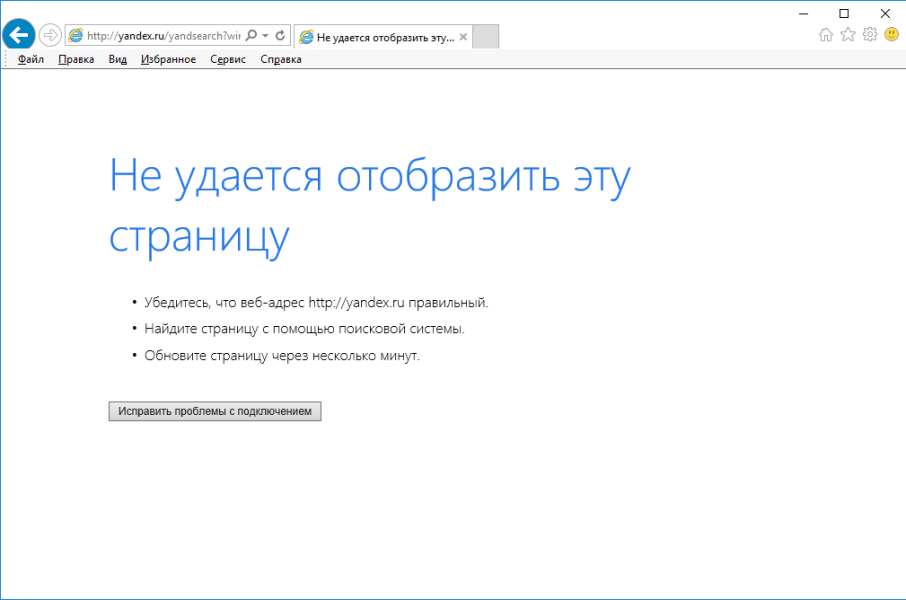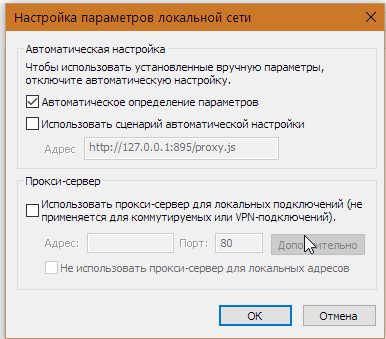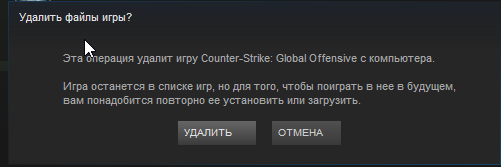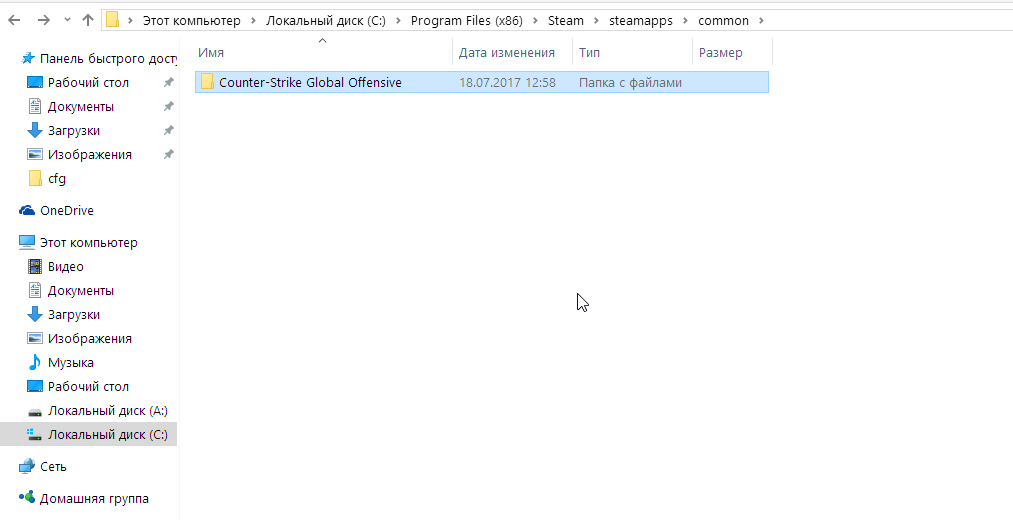Counter-Strike: Global Offensive

Not enough ratings

Решение проблемы Missing maps (CS:GO)
В данном руководстве расписанно решение проблемы Missing maps (при заходе на сервер не качает новую карту , звуки , скины и т.п )
Перед просмотром

Желаю всем решить эту проблему .
Чаще встречаемая проблема .
Вообщем проверьте свой браузер Internet Explorer,если он не работает то причина может быть в нём .
И так сейчас я вам расскажу как это исправить !
Дело всё в одной галочке не в том месте .
Вообщем мне помогло вот что .
- Идём в “Свойства Браузера”
- Вкладка “Подключение”
- В “настройках” убераем галочки везде
- В “Настройках сети” ставим галочку на “Автоматическое определение параметров “
И всё 🙂
Консоль
Нужно ввести в консоль данные команды : 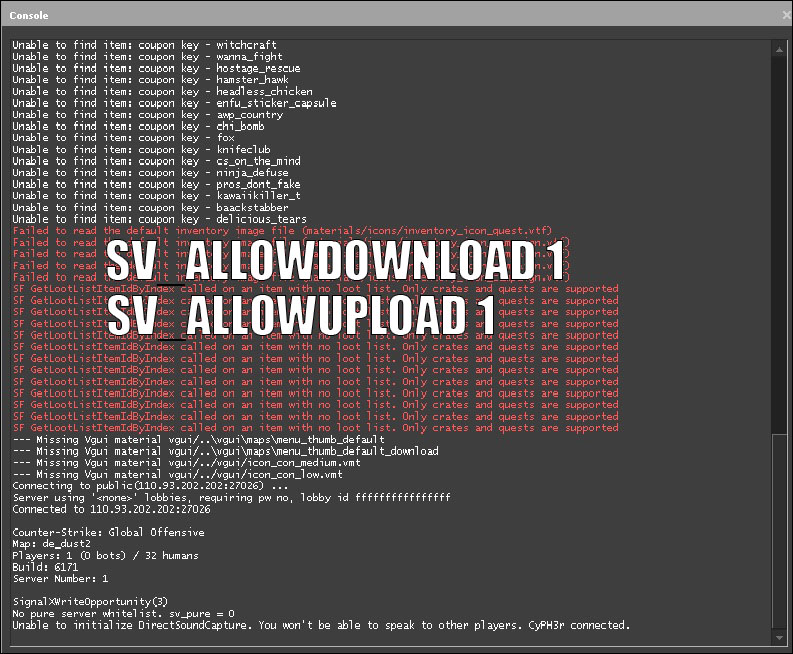
sv_allowupload 1
Файлы игры
Если же команды вам не помогли , вы можете проверить целостность кеша в стиме ,
- Заходим в стим
- Переходив в библиотеку Steam
- Нажимаем ПКМ по CS GO
- Заходим в свойства
- Локальные фаилы.
- Проверить целостность файлов игры…
Если нет выхода 🙁
Если ошибка не пропадает нужно переустановить CS GO , При этом удалить CS:GO через стим и удалить саму папку CS GO На вашем диске (т.к могут остаться фаилы некоторые).
При переходе на сервер игры CS:GO и запуске какой-либо карты пользователь может столкнуться с сообщением «Missing Map (путь к какой-либо карте) Disconnecting». Обычно это означает, что игра не может найти на пользовательском ПК соответствующую карту, которая попросту отсутствует на пользовательском компьютере. Ниже я разберу, в чём суть данной проблемы, а также как исправить Missing Map Disconnecting на вашем ПК.
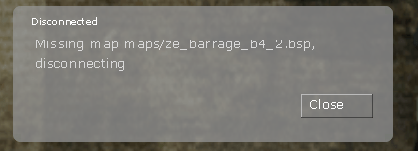
Содержание
- Причины ошибки в CS: GO
- Как исправить ошибку Missing Map Maps disconnecting
- Заключение
Причины ошибки в CS: GO
В переводе текст данной ошибки звучит как «Отсутствует карта, разрыв связи». Данная ошибка обычно возникает в ситуации, когда версия какой-либо карты к CS:GO или отсутствует на пользовательском ПК или её версия отличается от версии карты, имеющейся на игровом сервере.
Сама проблемная карта обычно находится в папке maps по пути:
![]()
В остальных частных случаях данная проблема может возникнуть из-за неправильных настроек игры, устаревшего игрового кэша и настроек браузера IE (крайне редко).
Как исправить ошибку Missing Map Maps disconnecting
Чтобы избавиться от ошибки необходимо выполнить следующее:
1. Удалите проблемную карту, а затем загрузите её вновь. Для этого перейдите по пути:
![]()
Или поищите данную карту в папке загрузок карт downloadmaps.
2. Удалите оттуда данную карту, а затем вновь выполните вход в игру.
3. Удалите все файлы из папки кэша и загрузок. Сначала перейдите по пути:
![]()
И удалите всё содержимое данной папки. Затем перейдите по пути:
![]()
А также удалите всё содержимое из данной директории. Затем выполните вход в игру;
4. Самостоятельно скачайте проблемную карту (её можно поискать, к примеру, в мастерской Стим на сайте steamcommunity.com, на gamebanana.com или на других альтернативных ресурсах). Закиньте карту в папку с картами CS:GO (путь указан выше), и попытайтесь запустить игру с нужной вам картой.
5. Измените настройки игры. Откройте консоль игры, и наберите там:
cl_allowdownload 1
6. Измените настройки Internet Explorer. Может показаться странным, но некоторым пользователям помог метод отключения автономного режима в IE. Для этого достаточно нажать на «Файл» (или «Сервис») в IE, и в открывшемся меню снять галочку напротив опции «Работать автономно».
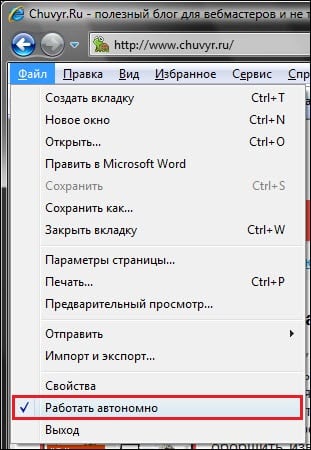
7. Проверьте, чтобы в пути игры не было кириллических символов. При необходимости переустановите игру латиницей.
8. Пропишите разрешения для пользовательских файлов. Перейдите в настройки игры, затем выберите сетевой режим, и там активируйте опцию разрешения всех пользовательских файлов с сервера.
9. Переустановите саму игру. Довольно радикальный, но возможно действенный способ решения проблемы.
Заключение
Наиболее эффективным способом решить проблему «Missing Map Maps disconnecting» является мануальная загрузка проблемной карты с сети, а затем перемещение её в папку с картами CS:GO. Если же данный совет не помог, попробуйте другие, перечисленные в данном материале, способы, позволяющие исправить ошибку Missing Maps disconnecting на вашем ПК.
Опубликовано 10.04.2018 Обновлено 13.04.2022
Очень часто игроки сталкиваются с проблемой, обладающей названием Missing Map disconnecting в CS:GO. Недавно это случилось и с нами, поэтому мы хотим поделиться действенным способом, который поможет решить данную проблему.
Когда она возникает
А возникает она, когда вы пытаетесь войти на какой-нибудь пользовательский сервер. Карта начинает скачиваться, потом перестает, а потом высвечивается и ошибка.
Что мы только не делали: и вбивали различные консольные команды, пытались найти эту карту в мастерской, пытались скачать ее на просторах интернета и закинут в папку с игрой – ничего нам не помогало. Да, с ботами мы смогли на нее зайти, но зайти на сервер – так и не удалось.
Что мы только не делали: и вбивали различные консольные команды, пытались найти эту карту в мастерской, пытались скачать ее на просторах интернета и закинут в папку с игрой – ничего нам не помогало. Да, с ботами мы смогли на нее зайти, но зайти на сервер – так и не удалось.
В итоге мы решили провести глобальный поиск по сети, где и нашли решение данной проблемы и спешим поделиться этим с нашими читателями.
Как пофиксить ошибку Missing map
Как не странно, но она вообще не относится к игре, точнее к игре не относится ее фикс. Но не будем забегать наперед и объясним все по порядку.
1. Заходим в Мой Компьютер.
2. Далее – в диск С.
3. Находим папку Program Files.
И ищите Internet Explorer.
Если у вас IE находится в другом месте – поищите иго через поиск. В любом случае ищите папку, показанную на скрине выше.
Находите в папке файл, выделенный нами, дважды кликаете по нему и заходите в браузер.
Пропускаете все, что вам не нужно. Ищите вверху сервис – для дальнейших действий вам нужен именно он.
Обратите внимание на пункт «работать автономно». У вас там будет стоять зеленый значок (как на повторном открытии последнего сеанса просмотра), а сама строчка будет подсвечиваться черным.
Мы уже выключили эту штуку, поэтому строчка у нас не подсвечивается и горит значок в виде красного крестика.
Делаете то же самое, после чего закрываете браузер и перезапускаете компьютер. После этого заходите в игру, на тот самый сервер, карта у вас скачивается и вы можете начинать играть на ней вместе с друзьями.
Вот так вот, друзья, браузер может помешать геймплею. Надеемся, что эта информация оказалась для вас полезной. Удачи и до новых статей.
Далеко не на каждый пользовательский сервер в CS:GO можно зайти, хотя он открыт для игроков. Часто можно встретить ошибку (Missing Map + место нахождения папки + Disconnecting). Исходя из названия ошибки можно понять, что есть какая-то проблема с картой. Но какая и как её решить
Сообщение об ошибке указывает на какие-то проблемы с картой. Однако любые действия с картами никак не помогают решить данную проблему. Можно пробовать бесконечно перезагружать ПК, заходить с других аккаунтов Steam, качать карту по новой из других источников и вручную отправлять в нужную директорию. Уверяем, все эти действия не приведут к успеху. Так что делать?
Не секрет, что браузер Internet Explorer является объектом для насмешек всех современных юзеров ПК. И в данной ошибке виноват именно он. Удивительно, ведь проблема может возникнуть даже у пользователя, который ни разу им не пользовался. Каким-то непонятным образом он умудряется влиять на CS:GO и становится причиной этой злополучной ошибки.
Исправление ошибки
Чтобы навсегда избавиться от «Missing Map», необходимо выполнить несколько простых действий:
- Ищем папку с браузером Internet Explorer (обычно находится в директории «Локальный диск С => Program Files».
- Открываем папку с браузером, ищем файл запуска и открываем Internet Explorer (если не удаётся найти IE в папке «Program Files», всегда можно воспользоваться поиском).
- В открывшемся браузере необходимо открыть меню «Сервис», которое находится в правой верхней части экрана.
- В меню «Сервис» нас интересует строка «Работать автономно». У вас она должна быть активирована, рядом со строкой должен стоять зелёный значок. Опцию «Работать автономно» необходимо отключить, значок должен стать красным.
- Далее необходимо закрыть браузер и перезагрузить ПК.
Выполнив все действия, можно возвращаться на сервер. При попытке подключения у Вас начнётся скачиваться карта. После завершения загрузки вы окажетесь в игре.
Пока непонятно, каким загадочным образом Internet Explorer оказывает влияние на подключение к серверам CS:GO, однако этот способ решения проблемы уже помог многим геймерам. Надеемся, вам тоже.
Вся информация предоставлена в ознакомительных целях. Копирование запрещено.
Наверх
«Missing map disconnecting» — проблема, которая может возникнуть абсолютно у любого пользователя. Появляется из-за установки дополнительного контента, случайной очистки важных файлов и другого. Мешает при создании собственного игрового сервера или подключения к другим.
Как исправить ошибку
Чтобы решить ситуацию, пользователь должен удалить все карты, которые находятся в:
- Зайти в Стим;
- GarrysMod, клик правой кнопкой мышки;
- Открыть расположение файлов.
Среди всех объектов, найти папку с картами. Удалить простым способом и в настройках сетевого режима установить «Разрешить загрузку пользовательских данных». Также, может решиться при помощи загрузки CS:Source с дополнительными компонентами.
Некоторым игрокам помогает способ с докачиванием нужных файлов. Их можно найти на нашем сайте. Можно попросить друга, чтобы тот сделал архив из всех папок и дал ссылку на их скачивание.
Если проблема не была решена – удалить игру и перестановить заново. В таком случае, все компоненты самостоятельно докачаются и установятся правильно.